Merhaba Bugün sizlere Excel dünyasının büyülü ve bazen de kafa karıştırıcı dünyasında yol almanıza yardımcı olacak bir ipucu sunacağım: Excel’de Küçüktür veya Eşittir Nasıl Kullanılır? Belki iş yerinde veri analizi yapıyorsunuz veya kişisel finans takibiniz için Excel’i kullanıyorsunuz. Her iki durumda da bu güçlü aracın sunduğu işlevleri anlamak oldukça önemlidir. “Küçüktür veya Eşittir” işareti de bu işlevlerden biridir. Peki, nasıl kullanılır? Hadi başlayalım!
Temel Kullanım: Karşılaştırma İşlemleri
Excel’de Küçüktür veya Eşittir sembolü (<=) özellikle sayıları karşılaştırmak için kullanılır. Bu sembol, bir hücredeki sayının diğer bir hücredeki sayıdan daha küçük veya eşit olduğunu belirtir. Yani, bu sembolü kullanarak hücreler arasında karşılaştırma yapabilirsiniz.
Örneğin, bir sınav sonucu tablosu düşünün. Bir öğrencinin ortalama geçme notu 60 ise ve bu öğrencinin aldığı not 60 veya daha düşükse, bu durumu Excel’deki Küçüktür veya Eşittir sembolüyle kolayca ifade edebilirsiniz.
Nasıl Kullanılır? Adım Adım Rehber
Excel’de Küçüktür veya Eşittir sembolünü nasıl kullanacağınızı merak ediyor musunuz? İşte adım adım rehber:
- Karşılaştırmayı Yapmak İstediğiniz Hücreleri Seçin: İlk adım olarak, karşılaştırmayı yapmak istediğiniz hücreleri seçmelisiniz. Örneğin, A1 hücresindeki bir değeri B1 hücresindeki bir değerle karşılaştırmak istediğinizi düşünelim.
- Formül Çubuğunu Kullanın: Şimdi formül çubuğunu göreceksiniz. Burası büyülü Excel formüllerinin hayat bulduğu yerdir! Formül çubuğuna “A1<=B1” yazın. Bu ifade, A1 hücresindeki değerin B1 hücresindeki değerden küçük veya eşit olup olmadığını kontrol edecektir.
- Enter Tuşuna Basın ve Sonucu Görün: Formülü yazdıktan sonra Enter tuşuna basın. Eğer A1 hücresindeki değer B1 hücresindeki değerden küçük veya eşitse, Excel size “DOĞRU” sonucunu verecektir. Eğer değilse, “YANLIŞ” sonucunu alırsınız.
Excel’deki operatör, belirtilen değerin formül değerinizle eşleşip eşleşmediğini veya bundan küçük olup olmadığını öğrenmenize olanak tanır. Sayıları ve tarihleri karşılaştırmak için bu operatörü nasıl kullanacağınızı ve bunu Excel‘in diğer çeşitli işlevleriyle nasıl kullanacağınızı size göstereceğiz.
Küçük veya eşittir operatörünü kullandığınızda, hücrenin değeri sizin belirttiğiniz değerden küçük veya ona eşitse Excel DOĞRU sonucunu alır. Hücre değeri belirttiğiniz değerden yüksekse operatör YANLIŞ sonucunu döndürür.
Sayılar için Küçüktür veya Eşittir seçeneğini kullanın
Bir hücrenin değerinin belirttiğiniz değerden küçük, ona eşit veya daha yüksek olup olmadığını öğrenmek istiyorsanız e-tablonuzda küçük veya eşittir operatörünü kullanın.
Bunu yapmak için elektronik tablonuzda sonucu görüntülemek istediğiniz hücreyi seçin. Bu hücreye aşağıdaki formülü yazıp Enter‘a basın:
=C2<=200
Bu formülde:
- C2, değerini kontrol etmek istediğiniz hücreyi belirtir.
- 200 sizin belirlediğiniz değerdir. Formül, bu sayıya dayalı olarak DOĞRU veya YANLIŞ sonucunu döndürecektir.
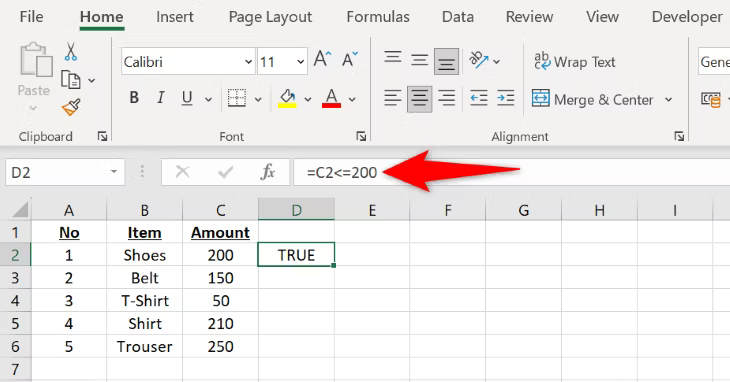
1. sayılara eşitten küçük
Ve anında, seçtiğiniz hücredeki sonucu göreceksiniz. Formülü tüm kayıtlarınıza kopyalamak için, formülü girdiğiniz hücrenin sağ alt köşesinden tüm kayıtlarınızı kapsayacak şekilde aşağıya doğru sürükleyin.
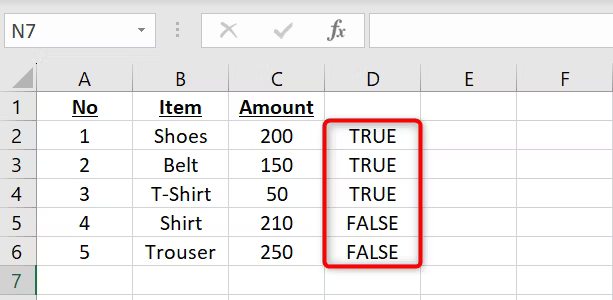
2 tüm kayıtların sayılarına eşit olandan küçük
Hepsi bu kadar.
Tarihler için Küçüktür veya Eşittir seçeneğini kullanın
Bir olayın belirli bir tarihten önce mi yoksa belirli bir tarihte mi gerçekleştiğini öğrenmek için Excel’in TARIH DEĞERİ işleviyle birlikte küçük veya eşittir operatörünü kullanın. TARIH DEĞERİ işlevi, verilerinizi tarih biçiminde biçimlendirir; böylece küçük veya eşittir operatörü yanlış sonucu almaz.
Bunu kullanmak için elektronik tablonuzda formül sonucunu görmek istediğiniz hücreyi tıklayın. Bu hücreye aşağıdaki formülü yazıp Enter‘a basın:
=C2<=DATEVALUE("4-7-2023")Bu formülde:
- C2 tarihinizin verildiği hücreyi belirtir.
- DATEVALUE, formüle bir tarih kullandığınızı söyleyen işlevdir.
- Bu örnekte kullandığımız tarih 4-7-2023 (4 Temmuz 2023)‘tür.
Hücrenizin tarihi 4 Temmuz 2023‘e veya daha öncesine denk geliyorsa formül DOĞRU sonucunu verecektir. Ancak tarihiniz 4 Temmuz 2023 sonrasına denk geliyorsa hücrenizde YANLIŞ sonuç alırsınız.
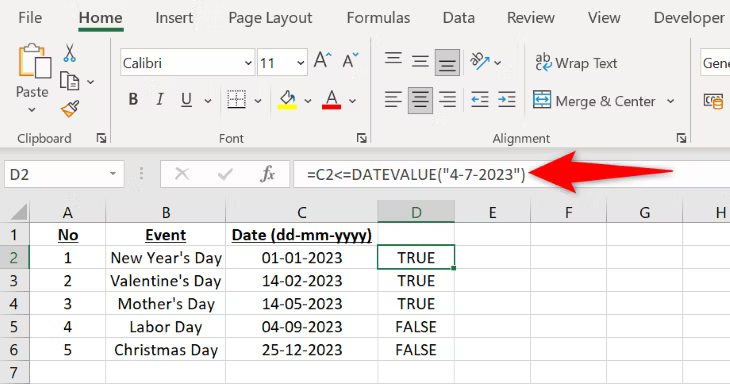
3 bugüne eşit olandan daha az
Yukarıdaki formülü herhangi bir tarih için kullanmaktan çekinmeyin.
IF Fonksiyonuyla Küçüktür veya Eşittir Kullanın
Tek başına kullanmak yerine, küçük veya eşittir operatörünü IF gibi bir Excel işleviyle birlikte kullanmak daha mantıklıdır. IF fonksiyonu ile operatörünüzün sonucuna göre elektronik tablonuzda çeşitli işlemler gerçekleştirebilirsiniz.
Örneğin, 59 veya daha az puan alan herkesin BAŞARISIZ olarak işaretleneceği ve 60 veya daha yüksek puan alan herkesin BAŞARILI olarak işaretleneceği bir sınav düzenlediyseniz, IF ile birlikte daha az veya eşit operatörünü kullanın. şu şekilde çalışır:
=IF(C2<=59,"FAILED","PASSED")
Bu formülde:
- C2 skorun görüntülendiği hücreyi ifade eder.
- 59 puana karşı eşleştirilecek sayıdır.
- BAŞARISIZ, birisinin 59 veya daha az puan alması durumunda görüntülenecek mesajdır.
- PASSED, birisinin 60 veya daha yüksek puan alması durumunda gösterilecek olan mesajdır.
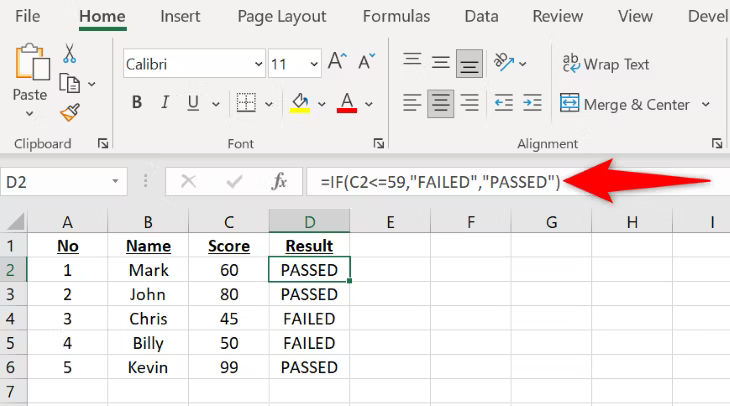
4 eşitten küçük ise
Sonucu anında seçtiğiniz hücrede göreceksiniz, artık hazırsınız.
=SUMIF(B2:B6,"<=503",C2:C6)
Burada:
- B2:B6, işlevin ölçütlerinizi uygulayacağı hücre aralığıdır.
- 503 verilerinizi filtreleyecek numaradır.
- C2:C6, verilen kriterlerin eşleşmesi durumunda fonksiyonun toplayacağı miktarları içeren hücre aralığıdır.
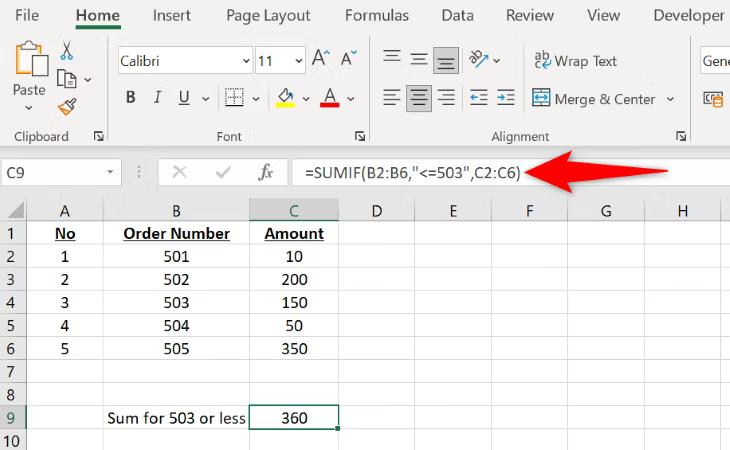
5 toplamına eşit olandan küçük
İşte bu kadar.
COUNTIF İşlevi ile Küçüktür veya Eşittir Kullanın
COUNTIF işlevi, ölçütlerinize uyan hücre sayısını saymanıza olanak tanır. Burada, yalnızca verdiğiniz sayıyla eşleşen veya bundan daha küçük bir değere sahip hücreleri saymak için küçük veya eşittir operatörünü kullanabilirsiniz.
E-tablonuzda bunu şu şekilde kullanacaksınız:
=COUNTIF(C2:C6,"<=5000")
Bu formülde:
- C2:C6 rakamlarınızın verildiği hücre aralığıdır.
- Kriteriniz 5000‘dir. Bir hücrenin değeri 5000 veya daha düşükse, toplam hücre sayınıza dahil edilecektir.
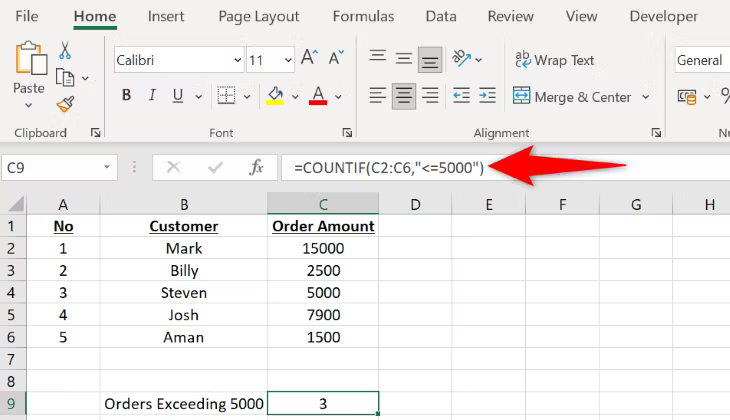
6 sayıya eşitten küçük
Hesaplamalarınızı gerçekleştirmek için Excel elektronik tablolarınızda küçük veya eşit operatörünü bu şekilde kullanırsınız.
Küçüktür veya Eşittir İpuçları ve Püf Noktaları
- Hücre Referansları Kullanın: Formülü yazarken hücre referanslarını doğru şekilde kullanmaya dikkat edin. Yukarıdaki örnekte olduğu gibi, A1 ve B1 gibi hücre referansları kullanarak karşılaştırma yapabilirsiniz.
- Diğer Karşılaştırma İşlemleriyle Kombine Edin: Excel’deki diğer karşılaştırma sembolleri (>, <, >=, =) ile Küçüktür veya Eşittir sembolünü kombinleyerek daha karmaşık koşullar oluşturabilirsiniz. Örneğin, “A1<=B1″ ve “C1>=B1” ifadeleriyle A1 hücresindeki değer B1 hücresindeki değerden küçük veya eşitse ve aynı zamanda C1 hücresindeki değer B1 hücresindeki değerden büyük veya eşitse gibi koşullar belirleyebilirsiniz.
- Renklendirme Kullanın: Büyük veri setlerinde hücreleri karşılaştırmak bazen zor olabilir. Excel’in renklendirme özelliğini kullanarak, koşullara göre hücreleri renklendirebilirsiniz. Örneğin, A1<=B1 koşulunu sağlayan hücreleri yeşil renkle vurgulayabilirsiniz.
Küçüktür veya Eşittir Sık Sorulan Sorular (FAQs)
Bu sembolü eşitlik durumları dışında nasıl kullanabilirim?
Excel’de Küçüktür veya Eşittir sembolü genellikle sayısal karşılaştırmalarda kullanılır. Eğer metin veya tarih karşılaştırmaları yapmak istiyorsanız, diğer karşılaştırma sembolleri (örneğin, “A1>B1” veya “A1<B1”) daha uygun olacaktır.
Birden fazla koşulu nasıl bir araya getirebilirim?
Birden fazla koşulu birleştirmek için Excel’deki “VE” ve “VEYA” fonksiyonlarını kullanabilirsiniz. Örneğin, “A1<=B1” VE “C1>=B1” ifadesiyle A1 hücresindeki değer B1 hücresindeki değerden küçük veya eşitse ve aynı zamanda C1 hücresindeki değer B1 hücresindeki değerden büyük veya eşitse gibi koşullar belirleyebilirsiniz.
Bu sembolü Excel dışında hangi programlarda kullanabilirim?
“Küçüktür veya Eşittir” sembolü genel olarak programlama dillerinde ve matematiksel ifadelerde de kullanılır. Bu sembolü kullanarak karşılaştırma işlemlerini diğer alanlarda da gerçekleştirebilirsiniz.
Küçüktür veya Eşittir Sonuç
Artık Excel’de Küçüktür veya Eşittir sembolünü nasıl kullanacağınızı biliyorsunuz! Bu sembolü sayısal değerleri karşılaştırmak için etkili bir şekilde kullanabilirsiniz. Unutmayın, bu sembolü hücre referanslarıyla kombinleyerek daha karmaşık koşullar oluşturabilirsiniz. Ayrıca, renklendirme özelliğini kullanarak verilerinizi daha anlamlı hale getirebilirsiniz. Eğer herhangi bir sorunuz varsa, Sık Sorulan Sorular bölümüne göz atmayı unutmayın. Excel’deki bu basit ama güçlü sembolü kullanarak verilerinizi daha verimli bir şekilde analiz edebilirsiniz. Başarılar dileriz!





Excel’de “küçüktür veya eşittir” işlemini nasıl kullanabileceğimizi anlatan bu makale gerçekten çok faydalı. İş hayatında ve günlük hayatta sık sık Excel’i kullandığım için bu tür ipuçları benim için oldukça önemli. “Küçüktür veya eşittir” işlemini kullanmak, belirli bir koşulu karşılayan hücreleri kolayca filtrelememizi sağlıyor. Bu da verileri analiz etme ve raporlama sürecini çok daha kolay ve hızlı hale getiriyor. Makalede adım adım açıklamalar olması da kullanıcı dostu bir yaklaşım olduğunu gösteriyor. Bu yüzden bu makaleyi okuduktan sonra Excel’de “küçüktür veya eşittir” işlemini rahatlıkla kullanabileceğimden eminim. Teşekkürler!